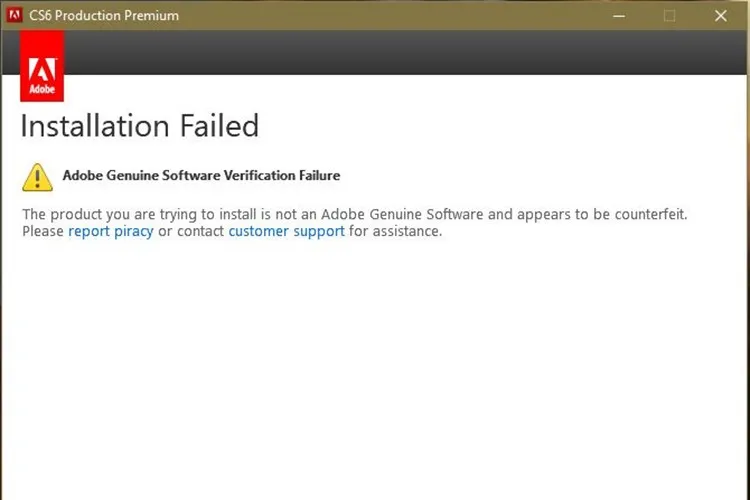Adobe Photoshop CS6 là một trong những phần mềm chỉnh sửa hình ảnh và đồ họa chuyên nghiệp. Tuy nhiên, trong quá trình cài đặt và sử dụng người dùng có thể gặp phải một số lỗi cài Photoshop CS6. Dưới đây là một số lỗi thường gặp khi cài đặt phần mềm này và cách khắc phục chúng.
Trong bài viết này, chúng ta sẽ tìm hiểu về một số lỗi cài Photoshop CS6 thường gặp và cách khắc phục các bạn nhé!
Bạn đang đọc: Cách khắc phục khi gặp các lỗi cài Photoshop CS6
1. Lỗi cài Photoshop CS6 không được
Lỗi cài Photoshop CS6 không được, hoặc cài xong như không chạy được là tình trạng khá phổ biến. Có nhiều lý do chẳng hạn như: Bạn cài sai, máy tính quá yếu không chạy được, file cài đặt bị dính virus, lỗi RAM hoặc lỗi phần cứng….
Trong trường hợp bạn gặp lỗi cài Photoshop CS6 trên máy tính thì hãy hãy thử các giải pháp sau:
- Kiểm tra yêu cầu hệ thống: Hãy đảm bảo phần cứng máy tính của bạn đáp ứng đủ yêu cầu phần cứng hệ thống để chạy Photoshop CS6. Chẳng hạn, nếu phần mềm yêu cầu 2GB RAM mà bạn chỉ có 1GB RAM thì khó thể sử dụng hay cài được, việc gặp lỗi cài Photoshop CS6 là dễ hiểu. Bạn cần kiểm tra xem phiên bản hệ điều hành, bộ xử lý, RAM,… có đáp ứng yêu cầu không.
- Tắt hoặc vô hiệu hóa phần mềm diệt virus: Đôi lúc, một số phần mềm diệt virus có thể là nguyên nhân tạo lỗi cài Photoshop CS6. Chúng gây xung đột với quá trình cài đặt hoặc quá trình hoạt động của Photoshop CS6 nên bạn hãy thử vô hiệu hóa tạm thời các phần mềm diệt virus (Panda, Avast, Norton,…) trước khi cài đặt chương trình.
- Cài đặt lại từ đầu: Nếu vấn đề vẫn tiếp tục, hãy thử gỡ bỏ hoàn toàn Photoshop CS6 và tiến hành cài đặt lại từ đầu. Đôi lúc đây cũng là giải pháp khá hữu ích.
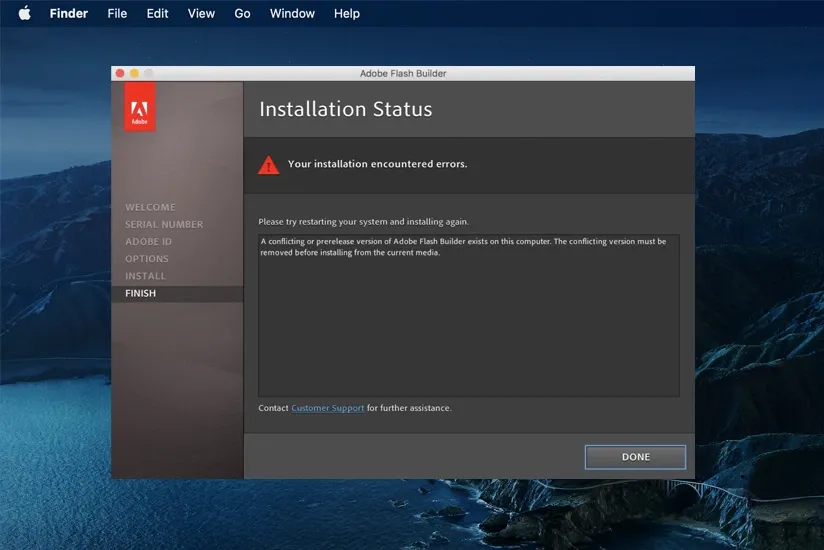
2. Lỗi cài Photoshop CS6 nhưng không cập nhật được
Lỗi “Adobe Application Manager không thể cập nhật” cũng là một lỗi phổ biến khiến nhiều người dùng phiền toái. Dù dùng mọi cách thì bạn vẫn không thể tắt cửa sổ cập nhật, nên cũng không thể nào vào phần mềm Photoshop để sử dụng.
Trong trường hợp bạn gặp lỗi cài Photoshop CS6 này trong quá trình cài đặt hoặc cập nhật phần mềm, bạn có thể thực hiện các bước sau:
- Kiểm tra kết nối mạng: Đảm bảo máy tính của bạn có kết nối internet ổn định để Adobe Application Manager có thể kết nối máy chủ hệ thống và cập nhật dữ liệu.
- Tắt tường lửa và phần mềm diệt virus: Một số tường lửa (firewall) và phần mềm diệt virus (anti-virus) có thể đang chặn không cho Adobe Application Manager kết nối đến máy chủ của Adobe, nên bạn hãy thử tạm thời tắt chúng và thử lại.
- Cập nhật thủ công: Nếu vấn đề vẫn không được giải quyết, bạn có thể cập nhật Photoshop CS6 thủ công bằng cách tải các bản cập nhật (file nén hoặc file chạy) từ trang web chính thức của Adobe và cài đặt chúng thủ công.
Tìm hiểu thêm: MSI Afterburner là gì? Chức năng và cách sử dụng từng bước chi tiết nhất
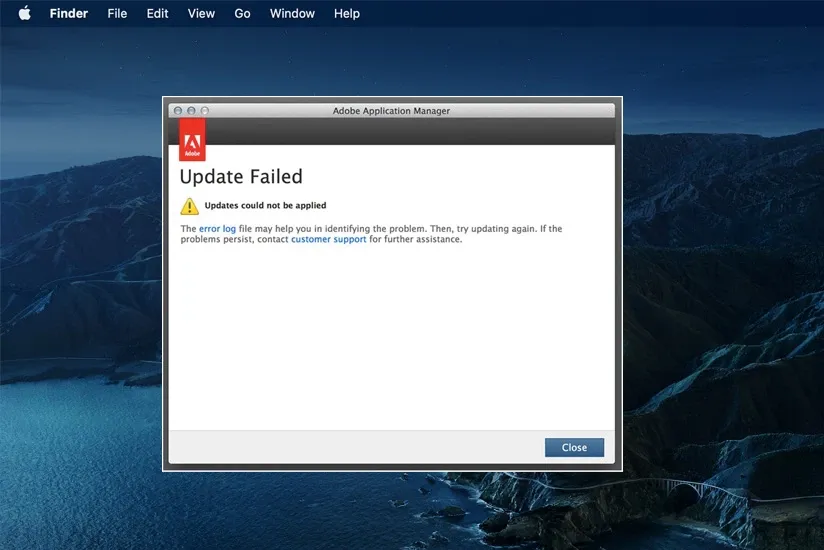
3. Lỗi cài Photoshop CS6 về bản quyền
Lỗi cài Photoshop CS6 về bản quyền hay còn gọi là lỗi “Licensing for this product has stopped working”. Đây là trường hợp sau khi cài, bản quyền của Photoshop CS6 không được nhận dạng đúng nên bạn cũng không thể nào khởi động hay sử dụng phần mềm.
Để khắc phục, bạn hãy bình tĩnh và lần lượt thử các bước như sau:
- Bước 1: Hãy kiểm tra kết nối internet, đảm bảo bạn có kết nối internet ổn định để dịch vụ Adobe Activation Server có thể xác nhận bản quyền. Đôi khi bạn có thể quên và tắt internet nên phần mềm không khởi động được.
- Bước 2: Thử kích hoạt lại. Trong trường hợp đã kết nối internet và kích hoạt không thành công, bạn có thể thử kích hoạt lại với mã kích hoạt mà Adobe cung cấp. Đôi lúc do hệ thống server bị lỗi hoặc do lỗi mạng nên dữ liệu không truyền được lúc đó thôi.
- Bước 3: Liên hệ bộ phận hỗ trợ. Có nhiều lý do dẫn đến trường hợp này mà đôi lúc bạn không thể nào tự giải quyết. Nếu vẫn gặp vấn đề về bản quyền, bạn hoàn toàn có thể liên hệ với bộ phận hỗ trợ của Adobe để được trợ giúp nhanh nhất có thể.
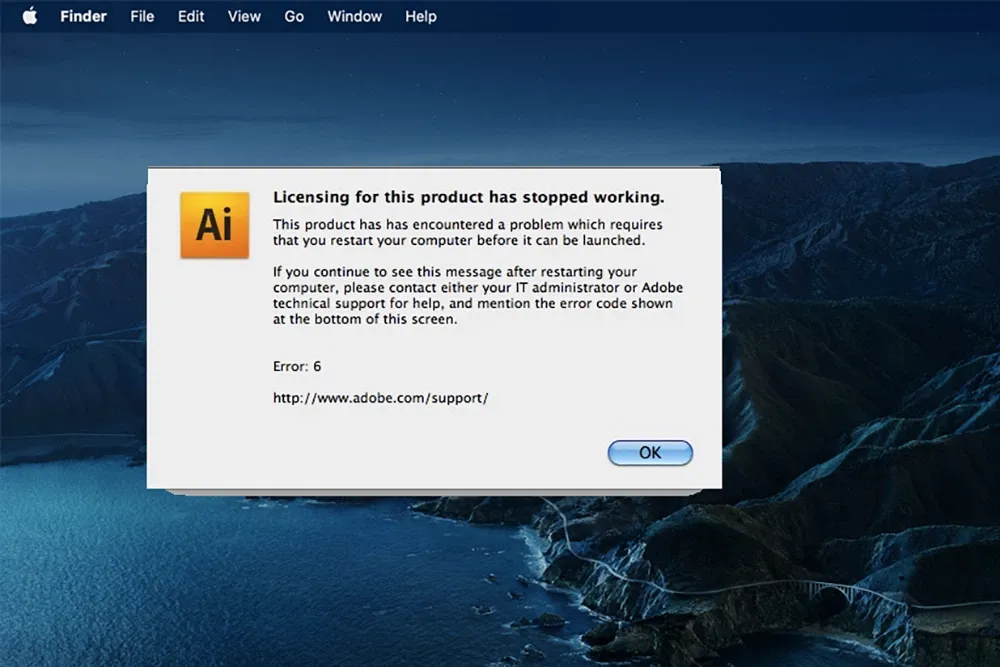
>>>>>Xem thêm: Cách lấy lại file đã xóa trên Dropbox nhanh và dễ dàng nhất
Nếu bạn gặp phải các lỗi khác hoặc không thể khắc phục các vấn đề trên, nên liên hệ với bộ phận hỗ trợ của Adobe hoặc tìm kiếm thông tin từ cộng đồng người dùng để được giúp đỡ.
Hy vọng qua thủ thuật trong bài viết, các bạn đã có thể biết được một số lỗi cài Photoshop CS6 thường gặp và cách khắc phục, từ đó sử dụng phần mềm tốt hơn!
Xem thêm: Xuất ảnh trong Photoshop khó không? Ra được những định dạng nào?